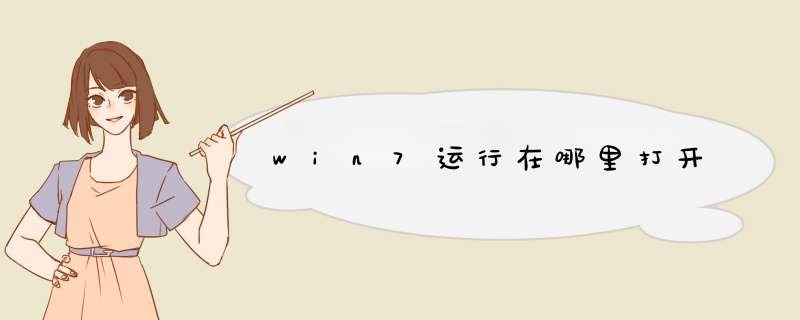
正常,开始菜单中的“运行”是通向程序的快捷途径,输入特定的命令后,即可快速的打开Windows的大部分程序,给我们的 *** 作带来诸多便捷。一些用习惯了的朋友估计已经离不开它了,可是有时候会发现在win7系统中找不到运行了,该怎么办呢?下面我将为大家讲三种解决方案,感兴趣的朋友就一起来看看吧。
第一种: 在所有程序--附件 里也有win7命令入口,大家可以试着去找找。
第二种: 可以使用组合快捷键:“Win+R”组合键,即可打开“运行”对话框,这是比较简单的方法。
第三种 :首先将windows7运行入口调用到开始里面。
然后在开始菜单上点右键,选“属性”:
进入界面后,点击底部的'“自定义”按钮。
在d出的自定义开始菜单中找到“显示运行”并勾选,然后点“确认”退出。
经过以上 *** 作,你会发现“运行”命令又重新出现在win7 64位旗舰版下载开始菜单的底部了。我们又可以任意输入一些常用的指令来享受它带给我们的便捷。
win7运行打开的具体 *** 作步骤如下。
工具/原料:戴尔xps15、Win7、开始菜单
1、在win7系统界面中,点击左下方的开始按钮。
2、在开始属性面板中,点击运行命令。
3、在运行窗口中,输入运行命令即可。
很多时候我们软件开多了,连自己都搞不清楚后台还运行着什么东西了。那么你知道 win7 系统怎么查看后台正在运行的程序吗?下面是我整理的一些关于win7系统查看后台正在运行的程序的相关资料,供你参考。
win7系统查看后台正在运行的程序的 方法1.首先,我们同时按下键盘上的win+R打开电脑的运行窗口,然后在其中输入msinfo32并单击回车,这样,我们就可以打开电脑的系统信息窗口了。
2.在系统信息窗口中,我们依次点击左侧菜单栏中的系统摘要-软件环境-正在运行任务,之后我们看右侧的窗口中出现了哪些项目,这里便是win7电脑后台中正在运行的程序了,相比windows资源管理窗口中显示的信息,这里显示出来的信息会完善很多,大家需要找哪一个,就可以直接在里面寻找并 *** 作了。
Win7以管理员身份运行程序方法win7让程序一直默认以管理员身份运行,通常有以下几种解决办法。
一、让所有程序都以管理员身份运行
直接启用administrator账户,因为在administrator账户下本身就是超级管理员权限,就无所谓点右键“以管理员身份运行”了(但这样会导致 系统安全 性有所降低)。
右键单击桌面“计算机”,选择“管理”
在页面左侧,依此打开“系统工具→本地用户和组→用户”,在右侧找到“Administrator”,双击打开,在打开页面选择常规栏目,去掉“账户已禁用”前的“√”,点击应用,确定。这样设置后,即可实现让所有程序都以管理员身份运行。
二、对部分快捷方式软件以管理员身份运行
在快捷方式图标上,右键,选择属性,在打开的属性页面,选择“快捷方式”栏目,点击下方的“高级”按钮,打开页面中,勾选“以管理员身份运行”,应用,确定即可。
三、对部分程序以管理员身份运行
右键单击你需要设置默认“以管理员身份运行”的程序图标,选择“属性”,切换到“兼容性”栏目,勾选“以管理员身份运行此程序”,应用,确定即可实现此程序以后默认以管理员身份运行。
猜你喜欢:
1. Win7系统通过命令打开事件查看器的方法
2. win7怎么取消服务器正在运行中
3. ipad5中关闭后台正在运行的应用程序的方法
4. win7开机提示服务器正在运行怎么解决
5. 查询Win7系统安装时间的方法
6. 如何解决Win7系统打开程序没响应
欢迎分享,转载请注明来源:内存溢出

 微信扫一扫
微信扫一扫
 支付宝扫一扫
支付宝扫一扫
评论列表(0条)